In diesem Tutorial zeigen wir Ihnen, wie Sie Ihre iMessage-und SMS-Chats als PDFs von Ihrem iPhone, iPad und Mac exportieren, sodass Sie diese Konversationen einfach speichern, organisieren und teilen können.
Warum iPhone-Nachrichten als PDF exportieren
Zum Ausdrucken der Nachrichtenkonversation, um sie als Beweis oder für ähnliche Zwecke einzusenden. Um Ihre iPhone-Texte per E-Mail, WhatsApp usw. an jemand anderen zu senden. Wenn Sie vom iPhone auf Android umsteigen und die Texte als PDF speichern möchten, damit Sie sie später lesen können.
Exportieren Sie iPhone-Nachrichten als PDF mit Ihrem Mac
Dies von Ihrem Mac aus zu tun, ist wohl die beste Möglichkeit, Chats als PDF zu exportieren, da es die einzige integrierte Methode ist.
1) Öffnen Sie die Nachrichten-App auf Ihrem Mac und Sie sehen hier Ihre iMessage-und iPhone-SMS-Konversationen.
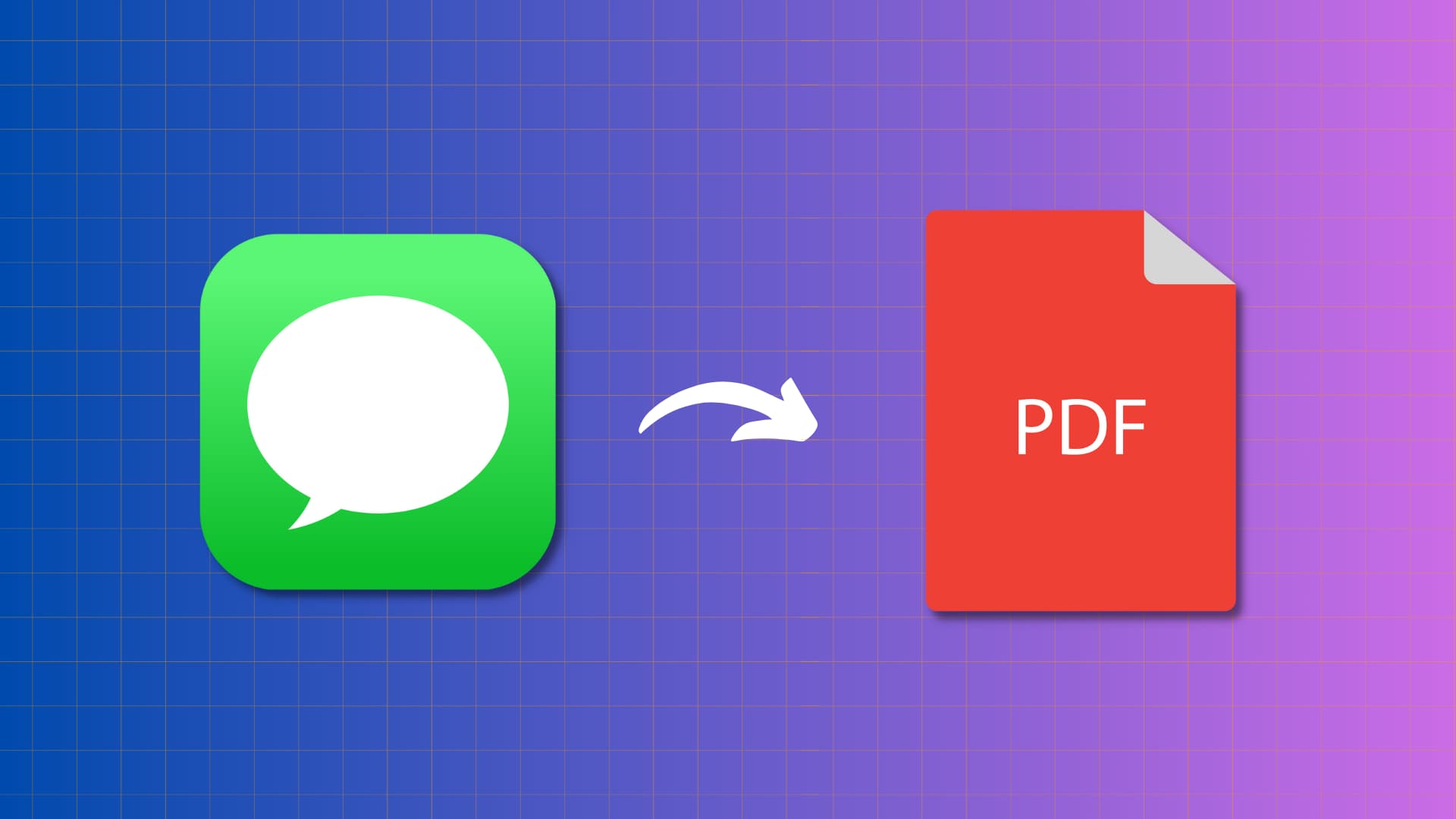
Wenn Sie sie nicht sehen, richten Sie sie ein Öffnen Sie die Nachrichten-App Ihres Mac und melden Sie sich mit Ihrer Apple-ID bei iMessage an. Sie können Nachrichten auch in iCloud aktivieren und die Weiterleitung von Textnachrichten einrichten, um Ihre iPhone-SMS in der Nachrichten-App Ihres Mac anzuzeigen.
2) Wählen Sie eine Konversation in der Seitenleiste der Nachrichten-App aus.
3) Klicken Sie in der oberen Menüleiste auf Datei > Drucken.
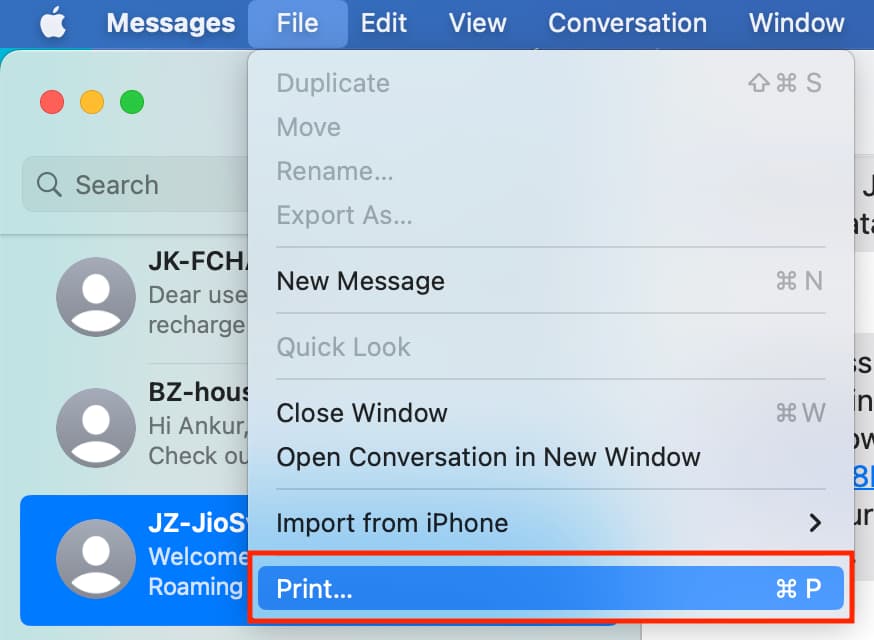
4) Klicken Sie unten auf das Feld PDF oder klicken Sie auf den Pfeil neben „PDF“ und wählen Sie Als PDF speichern.
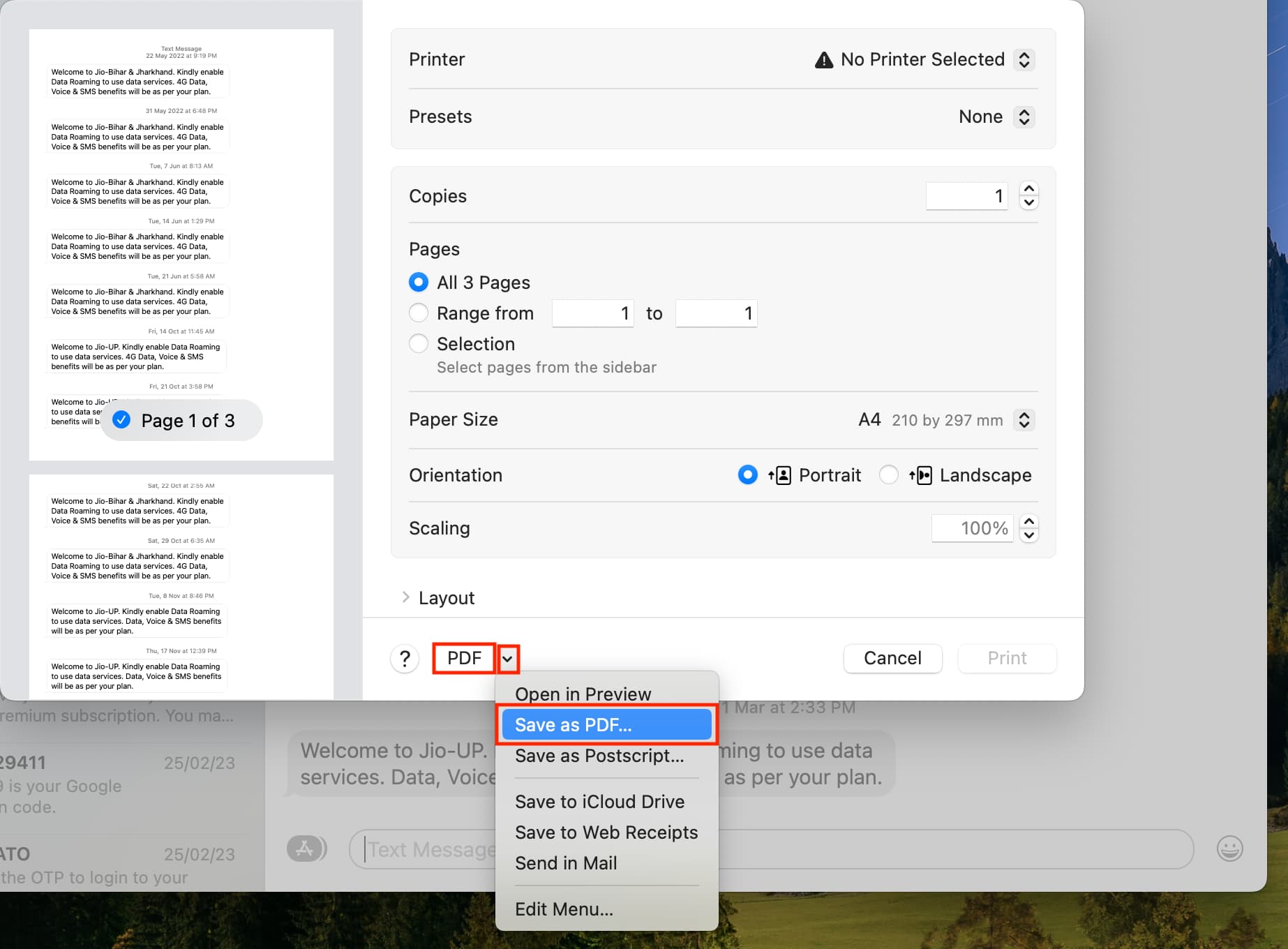
5) Benennen Sie schließlich die Datei um, wählen Sie einen Speicherort und klicken Sie auf Speichern.
Diese Konversation ist jetzt als PDF-Datei gespeichert. Öffnen Sie es, um Ihre Nachrichten durchzugehen.
Hinweis:
Medien (Bilder, Videos, Dokumente usw.) werden im PDF als leere Platzhalter angezeigt. Sie müssen sie aus der Nachrichten-App in einem Ordner oder einer anderen geeigneten App speichern. Die Nachrichten-App des Mac kann abstürzen, wenn Sie versuchen, eine Gruppenunterhaltung oder einen langen Chat mit vielen Medien zu exportieren. Starten Sie Ihren Mac neu und es sollte helfen. Wenn nicht, aktualisieren Sie es auf die neueste Version von macOS.
Speichern Sie iMessage und SMS als PDF vom iPhone oder iPad
Anders als bei der Methode mit Ihrem Mac gibt es keine einfache Möglichkeit, Ihre iMessage-und SMS-Konversationen direkt von Ihrem iOS-Gerät als PDF zu speichern. Alles, was Sie tun können, ist, Screenshots Ihrer Konversation zu machen und diese dann als PDF-Datei zu speichern.
Fügen Sie Screenshots Ihrer Nachricht zusammen und speichern Sie sie dann als PDF.
Sie können mehrere Screenshots davon machen ein Gespräch und verwandeln Sie diese Screenshots in einen Scrollshot. Der Scrollshot entfernt die unnötigen oberen und unteren Teile der Screenshots und wandelt sie in ein sehr langes Bild um. Auf diese Weise wird das endgültige PDF fast das Erlebnis des Scrollens durch eine Konversation in der Nachrichten-App vermitteln.
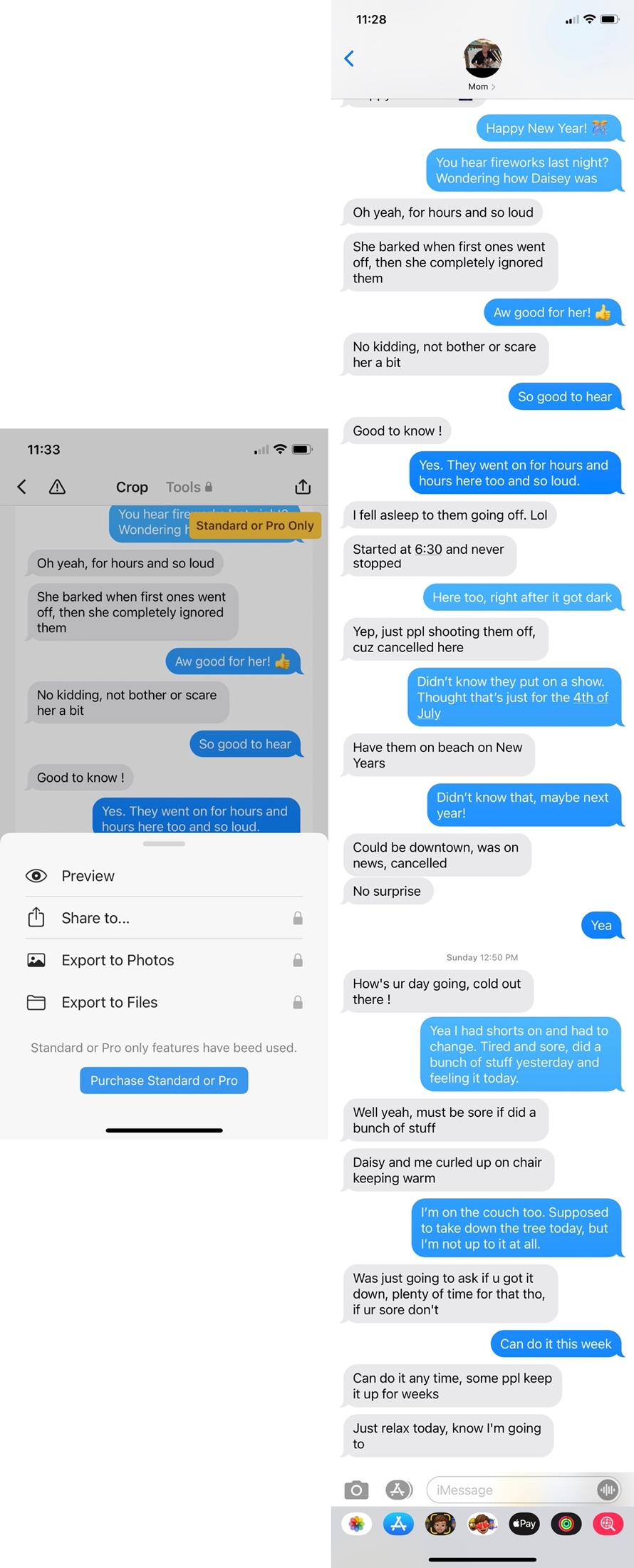
Sie können eine App wie Picsew verwenden, um einen Screenshot eines gesamten Textthreads aufzunehmen und ihn dann als PDF zu speichern.
Darüber hinaus können Sie mehrere Screenshots vertikal kombinieren und dann das endgültige lange Bild in ein PDF konvertieren.
Erstellen Sie ein PDF mit mehreren iPhone-Fotos
Wenn Sie Wenn Sie nicht mehrere Screenshots zusammenfügen möchten, wandeln Sie einfach alle einzelnen Screenshots direkt von Ihrem iPhone oder iPad in eine PDF-Datei um und speichern Sie diese in der Dateien-App.
Weiterlesen:
